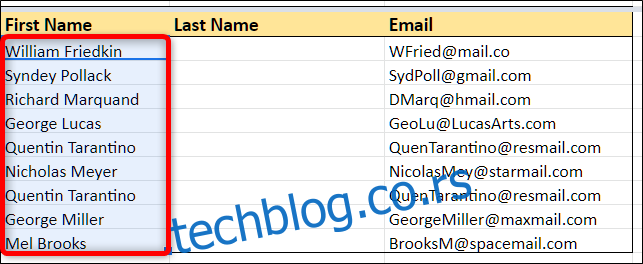Често морате да поделите садржај ћелије у табели која је одвојена зарезом или размаком, као што су име и презиме контакта. Срећом, Гоогле табеле пружају једноставан, директан приступ раду са спојеним скуповима података.
Како поделити текст у Гоогле табелама
Покрените претраживач, отворите а Гоогле табеле документ и изаберите све ћелије које желите да поделите.
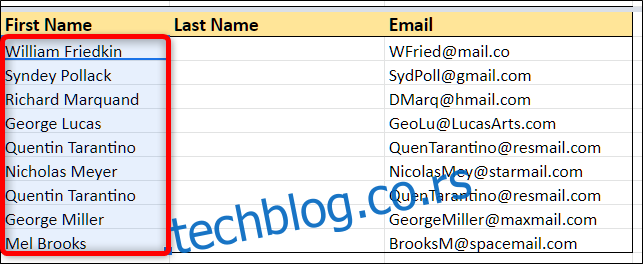
Упозорење: Уверите се да ћелије са десне стране већ немају податке у себи. Ова функција преписује те ћелије без икаквог упозорења.
Затим кликните на Подаци > Подели текст у колоне.
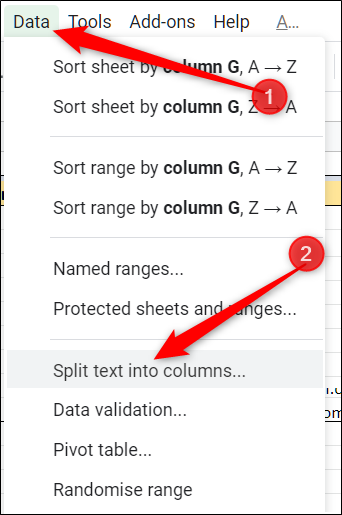
Подаци се одмах одвајају и стављају у колону поред оригинала.
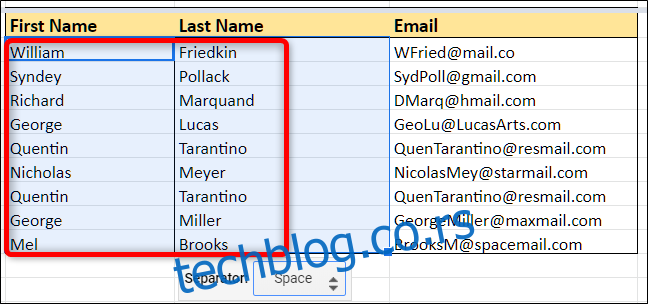
Ако се ваши подаци разликују по нечему другом осим понуђеним опцијама, не брините. Можете користити опцију „Прилагођено“ да наведете било који знак који желите.
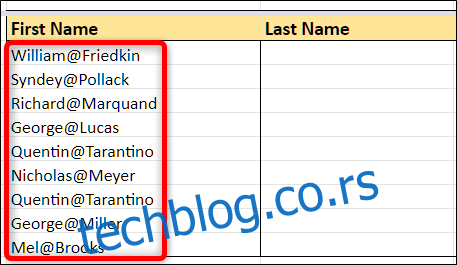
Када изаберете сепаратор из падајућег менија, уместо тога изаберите „Прилагођено“.
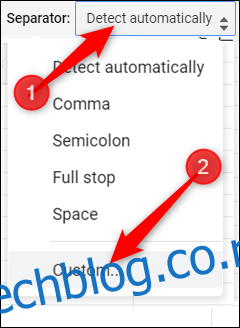
Затим, у предвиђено поље за текст, унесите знак(е)* по којима желите да одвојите у својим скуповима података.

*Једно упозорење за овај метод је немогућност раздвајања података ако садрже два различита знака. За то ћете морати да користите Схеет-ову уграђену СПЛИТ функцију, коју ћемо покрити у наставку.
Воила! Прилагођени сепаратор је уклонио све инстанце „@“ у вашим ћелијама.
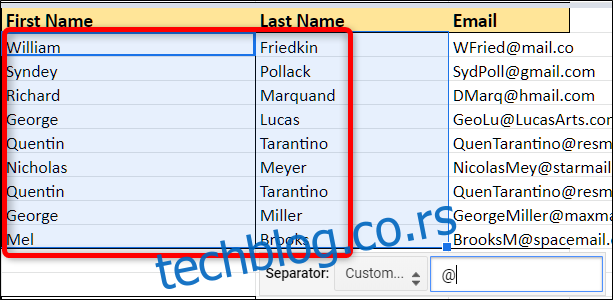
Како поделити текст помоћу функције Сплит
Док вам претходна функција омогућава само да одредите тачан граничник за раздвајање, тхе СПЛИТ функција омогућава вам да одредите било који број њих за скуп података. На пример, рецимо да су ваши подаци адреса е-поште и желите да издвојите корисничко име, поддомен и домен највишег нивоа у три колоне.
Изаберите празну ћелију, откуцајте =СПЛИТ(Г14, „@.”), где је „Г14” почетна ћелија. Притисните Ентер.
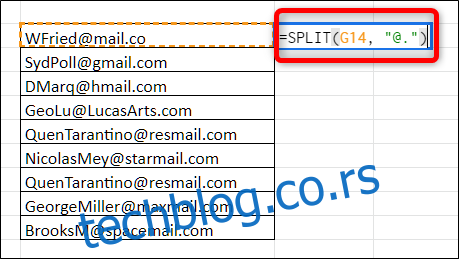
Подразумевано, сваки знак граничника у наводницима се разматра појединачно, за разлику од претходног метода, који би тражио „@“. у стрингу и врати непромењени скуп података.
Затим двапут кликните на плави квадрат да бисте применили ову функцију на преостале ћелије.
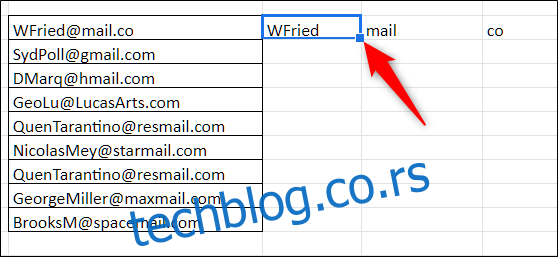
Функција чини своју магију и уредно уклања сепараторе из ваших података.
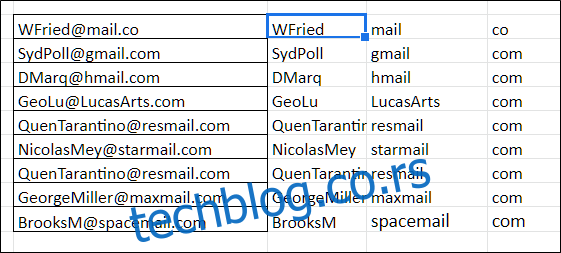
То је све. Сада можете да искористите моћ раздвајања Гоогле табела да бисте своје податке одвојили у различите ћелије у табели.